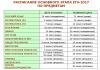Приложения для блокировки рекламы на компьютер. Надоела реклама? Устанавливаем Adblock или Adblock Plus для блокировки рекламы в современных браузерах
Покажите мне человека, который бы получал удовольствие от рекламы. Думаю, каждый бы хотел заблокировать анимированные баннеры на сайтах, всевозможные текстовые рекламные объявления на страницах сайта и даже убрать рекламу в веб-интерфейсе почтового ящика. В этой небольшой статье я расскажу какой блокиратор рекламы использовать для всех распространенных веб-браузеров. Вне зависимости от используемого вами браузера, вы сможете найти специальные дополнения (плагины) для борьбы с рекламой. Главным их преимуществом является изначально готовая к применению и постоянно обновляющаяся база рекламных ссылок и баннеров, которые подлежат блокировке, также любой рекламный контент можно заблокировать вручную.
Прежде чем приступить к описанию плагинов для удаления рекламы , я бы хотел упомянуть об одной важной мысли, ведь у любой медали есть обратная сторона. Уважаемые пользователи рунета, не забывайте, что владельцы немалой части некоммерческих сайтов в интернете (таких как ) сегодня зарабатывают на демонстрации рекламы на своих страницах. Чем популярнее сайт, тем больше его администрация получает средств от рекламы и тем больше соблазн разместить более крупные баннеры или отдать большую площадь под размещение множества мелких. Конечно, Вы вправе заблокировать всю рекламу на сайте , однако стоит иметь в виду, что если на странице не отображается тот или иной баннер, сайт, на который вы зашли, не получит деньги, идущие на оплату услуг хостинга, техническую поддержку, работу дизайнеров, программистов, авторов и т.д. А обижать копейкой вебмастеров (таких как я и тысячи других), которые содержат сайт лишь собственными силами, вообще кощунство. Именно поэтому разработчики антирекламного ПО предусмотрели в своих продуктах возможность ограничения возможностей по блокировке рекламы. Ведь нет ничего сложного, чтобы занести полезные сайты в исключения программы для блокировки рекламы.
Opera
Для браузера Opera программа для блокировки рекламы носит название Opera AdBlock . Чтобы его настроить, нужно зайти в меню «Расширения — Управление расширениями — Настройки». Здесь на вкладке «Подписки» можно выбрать базы данных рекламных ссылок: международный «Главный список» и списки рекомендуемые жителям отдельных стран, там есть и русский.
 Аналогичное решение для Firefox носит название AdBlock Plus . В отличии от Opera, Firefox нуждается в перезапуске после установки плагинов. После того как дополнение начнет свою работу, изменить параметры фильтрации можно через Дополнения — Расширения — AdBlock Plus
— Настройки. Первым делом в меню «Фильтры — Добавить подписку» необходимо включить базу рекламных ссылок «RuAdlist+EasyList (русский)». При желании контент можно блокировать вручную с помощью пункта контекстного меню «AdBlock Plus: заблокировать изображение… », после чего они попадают в список «Мои правила блокирования». Чтобы отключить фильтрацию в рамках одной страницы или целого сайта, необходимо сначала сделать видимой панель дополнений Firefox (Настройки — Панель дополнений), ведь именно на ней отображается кнопка быстрой конфигурации AdBlock Plus. Пункт «Открыть список элементов» показывает весь перечень контента на странице, красным цветом выделяются заблокированные объекты.
Аналогичное решение для Firefox носит название AdBlock Plus . В отличии от Opera, Firefox нуждается в перезапуске после установки плагинов. После того как дополнение начнет свою работу, изменить параметры фильтрации можно через Дополнения — Расширения — AdBlock Plus
— Настройки. Первым делом в меню «Фильтры — Добавить подписку» необходимо включить базу рекламных ссылок «RuAdlist+EasyList (русский)». При желании контент можно блокировать вручную с помощью пункта контекстного меню «AdBlock Plus: заблокировать изображение… », после чего они попадают в список «Мои правила блокирования». Чтобы отключить фильтрацию в рамках одной страницы или целого сайта, необходимо сначала сделать видимой панель дополнений Firefox (Настройки — Панель дополнений), ведь именно на ней отображается кнопка быстрой конфигурации AdBlock Plus. Пункт «Открыть список элементов» показывает весь перечень контента на странице, красным цветом выделяются заблокированные объекты.
Пользователям этого браузера больше всего подойдет расширение AdBlock , как лучшая блокировка рекламы . Найдите его по названию в интернет-магазине Chrome и установите. Попасть в настройки плагина AdBlock можно, нажав красную кнопку, которая появится справа от адресной строки. На вкладке «Общая» можно разрешить показ ненавязчивой текстовой рекламы, поставив флажок напротив пункта «Мне нравится текстовая реклама в результатах поиска Google; показывать мне ее». На вкладке «Списки фильтров» рекомендую вам включить подписки Пользовательские фильтры AdВlock, EasyList и Дополнительные русские фильтры. На вкладке «Настройка» находятся белый и черный списки — сайты, которые, по вашему мнению, не нужно фильтровать от рекламы, и список веб-страниц, которые, наоборот, будут очищаться от рекламы даже при выключенном глобальном фильтре. По аналогии с другими блокираторами рекламы, AdBlock позволяет блокировать содержимое страниц вручную, при клике правой кнопкой мыши по рекламному блоку и выборе пункта меню «AdBlock — Блокировать эту рекламу».
 Simple Adblock . Данная блокировка рекламы для lnternet Explorer придется скачать с официального сайта и установить вручную, так как единая база надстроек для браузера от компании Microsoft не предусмотрена. Чтобы настроить плагин, необходимо включить отображение панели состояния в меню «Вид — Строка состояния» . На ней появится кнопка вызова меню Simple Adblock в котором необходимо перейти в пункт Настройки. В появившемся окне необходимо выбрать страну, рекламным фильтрам которой будет уделено основное внимание.
Simple Adblock . Данная блокировка рекламы для lnternet Explorer придется скачать с официального сайта и установить вручную, так как единая база надстроек для браузера от компании Microsoft не предусмотрена. Чтобы настроить плагин, необходимо включить отображение панели состояния в меню «Вид — Строка состояния» . На ней появится кнопка вызова меню Simple Adblock в котором необходимо перейти в пункт Настройки. В появившемся окне необходимо выбрать страну, рекламным фильтрам которой будет уделено основное внимание.
Блокировка рекламы на мобильных устройствах
Самый простой способ избавиться от нее на Android-планшете или смартфоне — установить все тот же AdBlock Plus. Для этого перейдите на сайт разработчиков . Возможно, перед этим понадобится разрешить операционной системе установку программ из других источников, помимо Google Play, для этого перейдите к настройкам вашего устройства, вызовите раздел «Безопасность» и поставьте флажок в чекбоксе «Неизвестные источники». AdBlock Plus будет работать в фоновом режиме и блокировать рекламу во всех браузерах — как в Chrome, так и в альтернативных.
Востребованность плагинов, "режущих" раздражающую интернет-рекламу, неуклонно растет. Согласно недавнему отчету Adobe и PageFair, специальными расширениями для браузеров пользуются уже свыше 200 миллионов человек по всему миру — на 41% больше, чем в 2014 году. О пяти лучших браузерных дополнениях, которые помогут скрыть назойливые баннеры, всплывающие окна и другую надоедливую рекламу, — в подборке Вестей.Hi-tech.
Не всякая реклама плохая. Однозначной блокировки заслуживают "интернет-жучки", собирающие информацию об активности пользователя без его ведома, мигающие и всплывающие окна, которые препятствуют или отвлекают от чтения, а также баннеры с "плохим" кодом, которые встраивают в браузер cookie-файлы, чтобы отслеживать перемещения посетителей от сайта к сайту. Тем не менее, иногда показ рекламы — единственный способ заработка независимого ресурса. Так что, если объявления безвредны и вам не мешают, будет не лишним поддержать авторов любимых сайтов и включить их в белый список.
Перед тем как установить блокировщик, мы рекомендуем включить в браузере функцию Do Not Track (DNT). Так вы дадите сайту знать о своем нежелании быть отслеживаемым поведенческими cookie-файлами, которые собирают информацию о посещенных страницах, покупках в интернет-магазинах запросах в поисковиках и т.п. Включение этого параметра, однако, не означает, что сайты тут же перестанут надоедать вам "нацеливаемой" рекламой. Пока DNT носит рекомендательный характер. Она лишь информирует сайты о желании пользователей прекратить за ними слежку, но не дает никаких гарантий, что рекламодатели эту просьбу исполнят.
Chrome : откройте "Настройки" → на открывшемся экране перейдите по ссылке "Показать дополнительные настройки" (внизу) → в разделе "Личные данные" поставьте галку напротив пункта "Отправлять запрет отслеживания с исходящим трафиком".
Firefox : зайдите в "Настройки" → выберите вкладку "Приватность" и поставьте переключатель напротив пункта "Сообщать сайтам, что я не хочу, чтобы меня отслеживали".
Internet Explorer : "Настройки" → "Безопасность" → "Отправлять запросы Do Not Track ("Не отслеживать")" → нажмите на кнопку "Включить".
Opera : "Настройки" → раздел "Конфиденциальность и безопасность" → отметьте "Отправлять запрос "Не отслеживать" с данными".
Safari : "Настройки" → перейдите на вкладку "Конфиденциальность" → и поставьте галку напротив "Запретить веб-сайтам отслеживать меня".
AdBlock Plus
ABP — самый популярный и вездесущий AD-блокировщик с версиями как для стационарных, так и мобильных устройств. По статистике самого стартапа Eyeo, базирующегося в Кельне (Германия), их продуктом регулярно пользуются свыше 60 миллионов человек по всему миру. ABP может блокировать все что угодно: баннеры и всплывающие окна, "скрытые" cookie-файлы и другие инструменты слежки, подозрительные домены, кнопки и виджеты социальных сетей, а также видеорекламу на YouTube или Facebook.
Также есть возможность создавать собственные списки фильтров и разрешенных доменов. ABP доступен в качестве расширения во всех популярных браузерах : Firefox, Chrome, Opera, Internet Explorer, Safari, Maxthon, в также в "Яндекс.Браузере" и на Android-устройствах.
После установки ABP спросит, какой еще контент, помимо объявлений, должен быть заблокирован. По желанию, расширение может запретить доступ к потенциально вредоносным доменам, "вырезать" шпионящие cookie-файлы и кнопки социальных сетей, которые также могут следить за поведением пользователя.
У ABP есть одна особенность — так называемая "приемлемая", или "допустимая реклама". Разработчики не скрывают, что они получают от крупных партнеров (в их числе — Google, Amazon, eHow, "Яндекс" и другие) плату за попадание в белый список. Кроме того, чтобы поддержать независимых авторов, ABP может бесплатно пропускать рекламу на мелких сайтах и блогах. Тем не менее, фильтры разрешено обходить "не более 10% компаний", а у пользователей всегда есть возможность полностью ограничить любую рекламу. Это можно сделать, сняв галку рядом с пунктом "Разрешить некоторую ненавязчивую рекламу" в настройках дополнения.
Ghostery

Плагин Ghostery специализируется на избавлении не сколько от рекламы, сколько от "интернет-жучков". К сегодняшнему дню расширению (сами разработчики называют его "инструментом обеспечения приватности") известно о существовании свыше 2 тысяч трекеров, которые могут втайне собирать информацию об активности пользователей.
Disconnect

Аудитория Disconnect сравнительно невелика (около миллиона пользователей), а само дополнение обладает не слишком красивым интерфейсом, но со своими задачами справляется. Есть у него и ряд уникальных функций. Например, Disconnect наглядно показывает в виде интерактивной карты, какие сайты получают уведомления о том, что вы посетили партнерский ресурс.
Кроме того, плагин отображает, как много интернет-трафика было сэкономлено, и на сколько выросла загрузка веб-страниц. В целом, Disconnect относится к тому типу программ, которые можно просто "включить и забыть". Если какие-то элементы перестали работать (видео на YouTube, фотографии Flickr), или сайт отображается некорректно, всегда можно кликнуть на значок с буквой D и снять блокировку отдельных скриптов.
Такими гибкими настройками, как Ghostery или uBlock, Disconnect не обладает. Например, нельзя увидеть черный список всех жучков — его формирует сама компания. Расширение доступно в Chrome, Firefox, Safari и Opera .
Не знаете, как убрать рекламу в браузере? Существуют сотни разных программ, предназначенных для блокировки всплывающих окон и другой навязчивой и надоедливой рекламы в браузере. Ниже приведен список наиболее популярных и широко используемых браузеров и способы блокировки рекламы во всплывающих окнах. А также программы, которые мы рекомендуем попробовать.
Примечание: все последние браузеры имеют собственную защиту от некоторых типов всплывающих окон. Если после выполнения ниже перечисленных действий реклама все еще появляется, очень вероятно, что ваш компьютер находится под контролем вредоносного ПО. Запустите антивирусное сканирование с помощью malwarebytes или аналогичной программы и удалите все, что найдет программа. Это поможет убрать рекламу с браузера.
Как убрать рекламу в браузере Google Chrome
Google Chrome имеет собственную утилиту блокировки рекламы и всплывающих окон. Она заблокирует большинство всплывающих окон, так что с уверенностью можно сказать что блокировщик делает свою работу очень хорошо.
По умолчанию эта опция должна быть включена, но, если вы хотите изменить настройки, или хотите проверить, включена ли опция или нет, вы можете следовать приведенным ниже шагам.
Еще один вариант для пользователей Google Chrome, это загрузить и установить расширение AdBlock Plus , которое будет удалять большинство всплывающих окон в браузере.
Mozilla Firefox
Главной причиной перехода многих пользователей с Internet Explorer на Firefox, прежде чем Microsoft выпустила IE 6.0, явилось то, что в Firefox была возможность удаления всплывающих окон.
Если вы работаете в Mozilla Firefox и хотите настроить или изменить обработку всплывающих окон в браузере, выполните следующие действия.

Еще один вариант для пользователей Firefox, это скачать и установить дополнение AdBlock Plus. Это расширение заблокирует большинство всплывающих окон в браузере.
Opera
Последняя версия Opera также включает в себя собственный блокировщик всплывающих окон, и также, как и в предыдущих браузерах, она должна быть включена по умолчанию. Чтобы проверить, выполните следующие действия:

Еще один вариант для пользователей Opera — это загрузить и установить расширение AdBlock .
Internet Explorer
Для пользователей Internet Explorer 6.0 или поздних версий.
Пользователи IE 6.0 и более поздних версий могут быть благодарны, что Microsoft решила включить блокировщик рекламы и всплывающих окон в браузер. По умолчанию эта опция должна быть включена, но, если вы хотите изменить настройки, или хотите проверить, включена ли опция или нет вы можете следовать приведенным ниже шагам.

Те, кто работают с более ранними версиями Internet Explorer (до версии 6.0) также могут удалить всплывающие окна и рекламу. Для этого установите
Реклама «сыпется» на нас отовсюду, из радио приемника, с тв, с уличных билбордов и нет нечего удивительного, что большинство людей хотят убрать рекламу хотя бы из своего браузера в компьютере или телефоне. Сегодня мы поможем вам убрать всю рекламу из браузеров в ваших цифровых устройствах.
«Реклама-двигатель торговли» — выразился один из основателей рекламного бизнеса Людовик Метцель и был прав. С помощью рекламы потенциальные покупатели из рекламы узнают о новых товарах и услугах предлагаемые им. Вначале рекламные объявления печатали в разных бумажных изданиях: рекламных буклетах, листовках, на страницах журналов и газет. Когда появились: радио, телевидение и чуть позже интернет, реклама завоевала и это пространство. Теперь открывая, какой либо сайт мы видим рекламу и это нормальное явление. Ведь сайты для того и создаются, чтобы зарабатывать деньги, а реклама дополнительный доход, который выплачивает рекламодатель за продвижение своих услуг.
 Есть и совсем иные ситуации, когда вы, открывая тот или иной браузер, ещё не перейдя на нужный сайт, видите рекламный баннер, открывается неизвестный сайт, или при переходе на нужный вам сайт, обозреватель переправляет вас на неизвестный вам контент. Почему возникла такая проблема? Зачастую скачивая кокой-то бесплатный контент, пользователь может получить в качестве сюрприза ещё и программное обеспечение со встроенной рекламой. Этим грешат недобросовестные разработчики ПО: расширений и приложений для браузеров, программ для ПК и прочее. Это своего рода плата за бесплатное ПО. “Почему же тогда антивирусник не замечает чужое ПО? ”: — спросите вы. Всё просто: скачивая программу, вы даёте “зелёный свет” на это и к тому же разработчики продумали, как обойти защиту на компьютере. Что делать и как бороться с рекламой в браузере для каждого в отдельности рассмотрим ниже.
Есть и совсем иные ситуации, когда вы, открывая тот или иной браузер, ещё не перейдя на нужный сайт, видите рекламный баннер, открывается неизвестный сайт, или при переходе на нужный вам сайт, обозреватель переправляет вас на неизвестный вам контент. Почему возникла такая проблема? Зачастую скачивая кокой-то бесплатный контент, пользователь может получить в качестве сюрприза ещё и программное обеспечение со встроенной рекламой. Этим грешат недобросовестные разработчики ПО: расширений и приложений для браузеров, программ для ПК и прочее. Это своего рода плата за бесплатное ПО. “Почему же тогда антивирусник не замечает чужое ПО? ”: — спросите вы. Всё просто: скачивая программу, вы даёте “зелёный свет” на это и к тому же разработчики продумали, как обойти защиту на компьютере. Что делать и как бороться с рекламой в браузере для каждого в отдельности рассмотрим ниже.
 Если реклама уже появилась, то уборку её в этом веб-обозревателе начинаем с анализа ваших действий за день-два до появления рекламы. Нужно определить какие программы или приложения вы загружали с интернет за последнее время. Это можно посмотреть в папке “Загрузки” и удаляя одно за другим ПО, добиваемся пока реклама, перестанет появляться. Бывает, что таких действий будет недостаточно, тогда применяем более действенные рычаги воздействия – специальные программы и утилиты:
Если реклама уже появилась, то уборку её в этом веб-обозревателе начинаем с анализа ваших действий за день-два до появления рекламы. Нужно определить какие программы или приложения вы загружали с интернет за последнее время. Это можно посмотреть в папке “Загрузки” и удаляя одно за другим ПО, добиваемся пока реклама, перестанет появляться. Бывает, что таких действий будет недостаточно, тогда применяем более действенные рычаги воздействия – специальные программы и утилиты:
- Dr.Web Curetlt.
Можно бороться с рекламой в интернет-браузере и с помощью встроенных в него методов. Открываем меню интернет-обозревателя, выбираем “Настройки” — “Показать дополнительные настройки” – “Защита личных данных” и здесь нажимаем “Блокировать всплывающие окна на всех сайтах”. Так же с рекламным ПО в web-обозревателях борются с помощью специальных расширений для них – блокировщиков рекламы: adquard, AdBlock Plus , uBlock и другие. Если нельзя вытравить рекламный вирус из браузера, тогда просто удаляем его (браузер) из компьютера.
 Вирусное, рекламное ПО в Google Chrome попадает тем же способом, как и другой web-обозреватель – с программами скачанным в интернет, поэтому и методы её удаления примерно одинаковые, с небольшими изменениями. Давайте теперь рассмотрим, как убрать рекламу в этом браузере? Первое что делаем, проверяем его на присутствие постороннего вредоносного ПО. Для этого наводим мышь на значок браузера и открываем его “Свойства” кликаем по “Ярлык” в надписи “Объект ” должно стоять «C:\Program Files (x86)\Google\Chrome\Application\chrome.exe» Если как-то иначе, то открываем панель управления, находим папку “Мой компьютер”, находим папку “User” и смотрим, не появилась ли новая папка “Temp” и если она существует, удаляем её содержимое.
Вирусное, рекламное ПО в Google Chrome попадает тем же способом, как и другой web-обозреватель – с программами скачанным в интернет, поэтому и методы её удаления примерно одинаковые, с небольшими изменениями. Давайте теперь рассмотрим, как убрать рекламу в этом браузере? Первое что делаем, проверяем его на присутствие постороннего вредоносного ПО. Для этого наводим мышь на значок браузера и открываем его “Свойства” кликаем по “Ярлык” в надписи “Объект ” должно стоять «C:\Program Files (x86)\Google\Chrome\Application\chrome.exe» Если как-то иначе, то открываем панель управления, находим папку “Мой компьютер”, находим папку “User” и смотрим, не появилась ли новая папка “Temp” и если она существует, удаляем её содержимое.
Можно убрать рекламу и с помощью средств, встроенных в браузер. Нужно кликнуть вверху интерфейса браузера кнопку настроек и перейти на них. Затем выбрать “Личные данные” и открыть окно “Настройки контента”, выбрать запись “Всплывающие окна” жмём кнопку “Блокировать всплывающие окна на всех сайтах” и затем “Готово”.
А как убрать рекламу в браузере, если вы плохо разбираетесь в настройках вашего компа? Если это так вам нужно установить в веб-обозреватель плагины – блокировщики рекламы или программы приведённые мною для “Яндекса”. Лучше это сделать из магазина Google Chrоme. Нажимаем правой кнопкой мышки по настройке браузера, в окне выбираем “Дополнительные инструменты” — “Расширения” опускаемся вниз этой страницы и открываем вкладку ”Ещё расширения” На странице магазине в поиск вводим название одного из перечисленных антирекламных расширений, выбираем нужное и устанавливаем в браузер.
 В Мозиле как и в двух приведённых выше браузерах есть встроенные инструменты для борьбы с рекламой. Чтобы их задействовать необходимо, открыть его, в окне выбрать “Настройки” — “Содержимое” и убрать галочку с “Использовать Java Script” и поставить её в строку “Блокировать всплывающие окна” и нажать OK.
В Мозиле как и в двух приведённых выше браузерах есть встроенные инструменты для борьбы с рекламой. Чтобы их задействовать необходимо, открыть его, в окне выбрать “Настройки” — “Содержимое” и убрать галочку с “Использовать Java Script” и поставить её в строку “Блокировать всплывающие окна” и нажать OK.
Убрать рекламу в этом веб-обозревателе можно при помощи расширений. Их лучше устанавливать у проверенных разработчиков. Нужно открыть окно настроек выбрать “Дополнения” и в поиске написать ”Реклама” выбрать и установить расширение в сей интернет-браузер.
Как и с веб-браузером frefox нужно запретить использование Java Script и открывать незапрашиваемые сайты. Переходим в меню Opera и открываем их, выбираем “Инструменты” — “Общие настройки” и устанавливаем галочку на “Блокировать содержимое” после чего переходим “Расширенные” — “Содержимое ” и убираем галочки с “Включить анимацию” и с ”Включить Java Script”.
Как убрать всплывающую рекламу в браузере
Все способы, описанные выше, подходят для любого браузера. Необходимо в настройках браузеров запретить всплывающие окна и установить специальные плагины для блокировки рекламы. Есть и более универсальное средство, как убрать рекламу в браузере навсегда – надо скачивать любое ПО только с проверенных ресурсов.
 Самое простое решение проблемы рекламы на Ютубе, ввести эту команду в консоль браузера: =«VISITOR_INFO1_LIVE=oKckVSqvaGw; path=/; domain=.youtube.com»;.reload(); при посещении этого видеохостинга. Чтобы открыть консоль нужно нажать одновременно клавиши Crl+Shift+J и прописать данную команду в строку консоли, а затем нажать кнопку Enter.
Самое простое решение проблемы рекламы на Ютубе, ввести эту команду в консоль браузера: =«VISITOR_INFO1_LIVE=oKckVSqvaGw; path=/; domain=.youtube.com»;.reload(); при посещении этого видеохостинга. Чтобы открыть консоль нужно нажать одновременно клавиши Crl+Shift+J и прописать данную команду в строку консоли, а затем нажать кнопку Enter.
Что делать если браузер с рекламой открывается сам
Если у вас появилась эта неприятность, значит, к вам на компьютер внедрился вирус и его надо удалить. Чтобы найти его откройте Планировщик заданий Пуск — Панель управления – Администрирование. В Планировщике заданий открываем его Библиотеку. Ищем подозрительный файл и удаляем его, наведя на него, а затем в правом окне нажимаем Удалить, также можно его отключить на время.
Как убрать рекламу вулкан (и других казино) в браузере
Как убрать рекламу в браузере на Андроид
, AdBlock Plus , uBlock и тд. Есть и более хорошие программы в борьбе с рекламным ПО: Ad Muncher , AdwCleaner и др. Такие программы и блокируют всплывающие окна рекламы, и предотвращают занос рекламных вирусов на ОС и экономят трафик. Выбор за вами. Я в своей практике использую два плагина: Adblock Plus и Adquard и теперь полностью лишён рекламы.Если все описанные выше способы не помогли, потребуется переустановка операционной системы.
Ищете способ, как навсегда убрать рекламу в в браузере бесплатно без регистрации и смс:) ? Он есть. Это простой и обычный плагин под названием Adblock. Точнее, существует даже не одна, а две популярные версии этого расширения, а также несколько похожих по функционалу блокировщиков рекламы. Есть версии под браузер Яндекс, Google Chrome, Mozilla Firefox, Opera, Internet Explorer, Safari и другие менее популярные. Если эти расширения не помогут, скорее всего, ваш компьютер уже заражён вирусом, и чтобы его устранить, придётся попотеть, но обо всём по порядку.
Блокировщики рекламы в браузере
Есть несколько видов блокировщиков рекламы. Самыми популярными и простыми в использовании, несомненно, являются Adblock и Adblock Plus . Также, существуют менее распространённые, но от этого не менее эффективные: uBlock , Adguard , Ghostery , Privacy Badger , Disconnect .
Установка Adblock


Управление происходит с помощью кнопки в панели управления и ЛКМ (Левый Клик Мышью) и ПКМ (Правый Клик Мышью) по ней.
Можете включать и отключать определённые типы рекламы, включать сайты в списки исключений. Всё управление легко и понятно на интуитивном уровне. Можно отключать нежелательные объекты на странице.
Настройки выглядят так

Как видите, по умолчанию оставлена возможность показа ненавязчивой рекламы. Это означает, что не будет блокироваться реклама, не занимающая много места и помеченная меткой «реклама». В принципе, настройки можно не менять, и всё будет работать как надо, как говорится, из коробки.

Сайт
: https://adblockplus.org/ru
Описание
: расширение браузера, которое полностью блокирует всю назойливую рекламу на сайтах, включая рекламу на Youtube и Facebook, кнопки шаринга и лайков, а также шпионское и вредоносное программное обеспечение.
От себя добавлю, что есть локализация сайта на русский язык, в отличие от того же . По мне, так это о чём-то, да говорит.
Поддерживаемые браузеры :
- Chrome (на движке WebKit: Браузер Яндекс, Google Chrome и подобные)
- Mozilla Firefox
- Opera
- Internet Explorer
- Safari
- Maxthon
- Microsoft Edge
Есть мобильный браузер собственного производства под Android и iOS — Adblock Browser .
Установка также производится в один клик. Как видите, можно выбрать свой браузер из списка



Управление и настройка также производится с помощью ЛКМ и ПКМ по кнопке, которая появится в панели управления (справа от поля ввода URL) после установки расширения.

А вот как выглядят настройки изнутри

Как видите, в целом, суть схожа с Adblock: разрешена ненавязчивая реклама, есть белый список доменов (список разрешённых доменов, для них Adblock Plus отключён). Есть персональные фильтры, там вы можете задавать собственные параметры того, что именно нужно блокировать на сайтах (в общем, опция для продвинутых пользователей).
Выведено предупреждение о том, что списки фильтров не должны быть слишком большими, иначе это может сильно затормозить работу браузера.
В общем, это два самых популярных способа для блокировки нежелательного содержания сайтов, и их с лихвой хватит почти на все случаи жизни. Пользуйтесь ими и не забывайте включать полезные сайты в список разрешённых доменов.

Описание
: оригинальный Adguard представляет собой фаервол с возможностью фильтрации рекламы, предупреждения фишинга на сетевом уровне, то есть, происходит обработка входящего трафика ещё до его попадания в браузер. В этом его преимущество перед Adblock и другими браузерными расширениями. Есть возможность установки версии Mac, а также мобильные Android и iOS.
Adguard фаервол является платным, однако стоимость далеко не запредельная, в районе пары сотен рублей в год. За это вы получаете полноценный коммерческий продукт с круглосуточной поддержкой, готовый к использованию прямо из коробки.
Если платить не хочется, есть расширения Adguard Антибаннер под различные типы браузеров.
Поддерживаемые браузеры
- Google Chrome
- Яндекс Браузер
- Mozilla Firefox
- Opera
- Palemoon
Что можно сказать — Adguard в сравнительных тестах с uBlock , Adblock , Adblock Plus показал себя далеко не худшим образом. Да и блокировка рекламы в мобильных, на мой взгляд, довольно полезная возможность, которая предоставляется на должном уровне далеко не всеми доступными бесплатными приложениями. А тут за мизерную плату полный комплект с гарантированным сервисом и службой поддержки. В общем, Adguard — это вариант для тех, кто ценит свои время и деньги.

Сайт
: https://www.ublock.org/
Описание
: относительно молодое, но очень перспективное расширение для блокировки рекламы на сайте. Основным преимуществом uBlock перед Adguard , Adblock и Adblock Plus его авторы называют очень низкую нагрузку на процессор и потребление памяти для работы плагина. Для наглядности, сравнение в потребление памяти

Как видим, uBlock почти не потребляет оперативную память, его уровень остаётся почти на том же уровне, что и в отсутствие блокировщиков
С нагрузкой на процессор дела обстоят ещё интереснее

Тут чётко видно, что uBlock оставляет своих конкурентов далеко позади. В общем, если вы пользуетесь Adblock или Adblock Plus, и из-за них ваш браузер тормозит, советую попробовать uBlock , возможно, это то, что вам нужно
Поддерживаемые браузеры :
- Chrome (Webkit: Google Chrome, Яндекс Браузер)
- Mozilla Firefox
- Safari
Установка :

uBlock очень схож с Adblock и Adblock Plus — тот же белый список, список используемых фильтров, возможность добавить свои. Имеется возможность импорта и экспорта настроек, так что вы легко сможете перенести все ваши настройки на другую машину и не потеряете их при переустановке операционной системы.

Управление производится с помощью ЛКМ и ПКМ по кнопке, которая появится в панели управления браузера.
Настройка : Сторонние фильтры — отметить RUS: BitBlock List и RUS: RU AdList .
После нужно обновить фильтры (найти кнопку Обновить сейчас). Настройка завершена.
Ещё момент — некоторые сайты имеют в своём арсенале скрипты для определения и обхода Adblock и Adblock Plus . У uBlock есть интересный механизм Anti-Adblock Killer — это детектор сайтов с подобными антиблокерами. С помощью этого антиблок киллера uBlock находит такие сайты и принудительно вырезает рекламу на них. Так что, вот, ещё один плюс за использование этого интересного плагина. Пробуйте.

Описание : основная задача расширения — поиск и пресечение скрытых шпионских скриптов, встроенных в код страниц сайтов, подозрительных объектов. Также умеет блокировать агрессивную рекламу
Поддерживаемые браузеры
- Mozilla Firefox
- Google Chrome
- Яндекс Браузер
- Opera
- Safari
- Internet Explorer

Сайт
: https://www.eff.org/privacybadger
Описание : по сути похож на Ghostery, функционал и миссия в целом такие же, как и у большинства подобных блокеров
Поддерживаемые браузеры
- Mozilla Firefox
- Google Chrome
- Яндекс Браузер

Описание : программное обеспечение, не ставшее исключением среди себе подобных. Обнаруживает и пресекает слежку, в том числе и со стороны соцсетей, режет рекламу, отчитывается о проделанной работе, и делает этого хорошо. Особенно ясно это становится в свете того, что автором расширений является бывший сотрудник Google
Поддерживаемые браузеры
- Mozilla Firefox
- Google Chrome
- Яндекс Браузер
- Opera
Если Adblock не помогает
Если блокировщик рекламы у вас уже стоит, но всплывающие окна с надоедливой рекламой вконтакте и прочей ерундой у вас не пропали, у меня для вас плохие новости — скорее всего, вы подхватили вирус или троян. Но, не стоит отчаиваться, на всякую проблему есть своё решение.
Как вариант, начать сканирование компьютера можно с 2 бесплатных утилит, от Касперского и Dr.Web:
И даже если обычный антивирус не помог, вам вполне вероятно смогут помочь специальные утилиты для борьбы со Spyware, Mailware и подобной нечистью. Одну из таких программ можно скачать тут — https://www.malwarebytes.org/products/ .
После сканирования системы все подозрительные объекты отправляются в карантин. Если по ошибке туда отправлятся полезные нужные файлы, их можно восстановить.
Также, куда стоит заглянуть:

Вышеперечисленных мер должно хватить, чтобы устранить проблемы со всплывающими рекламными окнами.
Как правильно использовать Adblock
Как вы знаете, реклама — двигатель торговли, а без рынка мы были бы лишены адекватных цен на товары и услуги. Поэтому, не всякая реклама плохая. К тому же, реклама на сайте зачастую является единственным источником прибыли, за счёт которой сайт живёт и развивается, и таких в Сети немало. Понимаю, некоторые вебмастера в погоне за прибылью забывают о гранях разумного, обвешивая сайт рекламой как новогоднюю ёлку гирляндами. Да, есть и дорвейщики, и такие, кто не гнушается распространением вирусов и троянов, и тут однозначно адблок вам поможет. Но есть и хорошие полезные сайты с ненавязчивой рекламой, которые вы регулярно посещаете, и которые растут и развиваются благодаря размещаемой на них рекламе. Не призываю полностью отказаться от использования Adblock, но не забудьте добавить полезные ресурсы в список исключений вашего блокировщика рекламы, тем самым вы отблагодарите авторов за потраченные усилия на создание качественного контента.